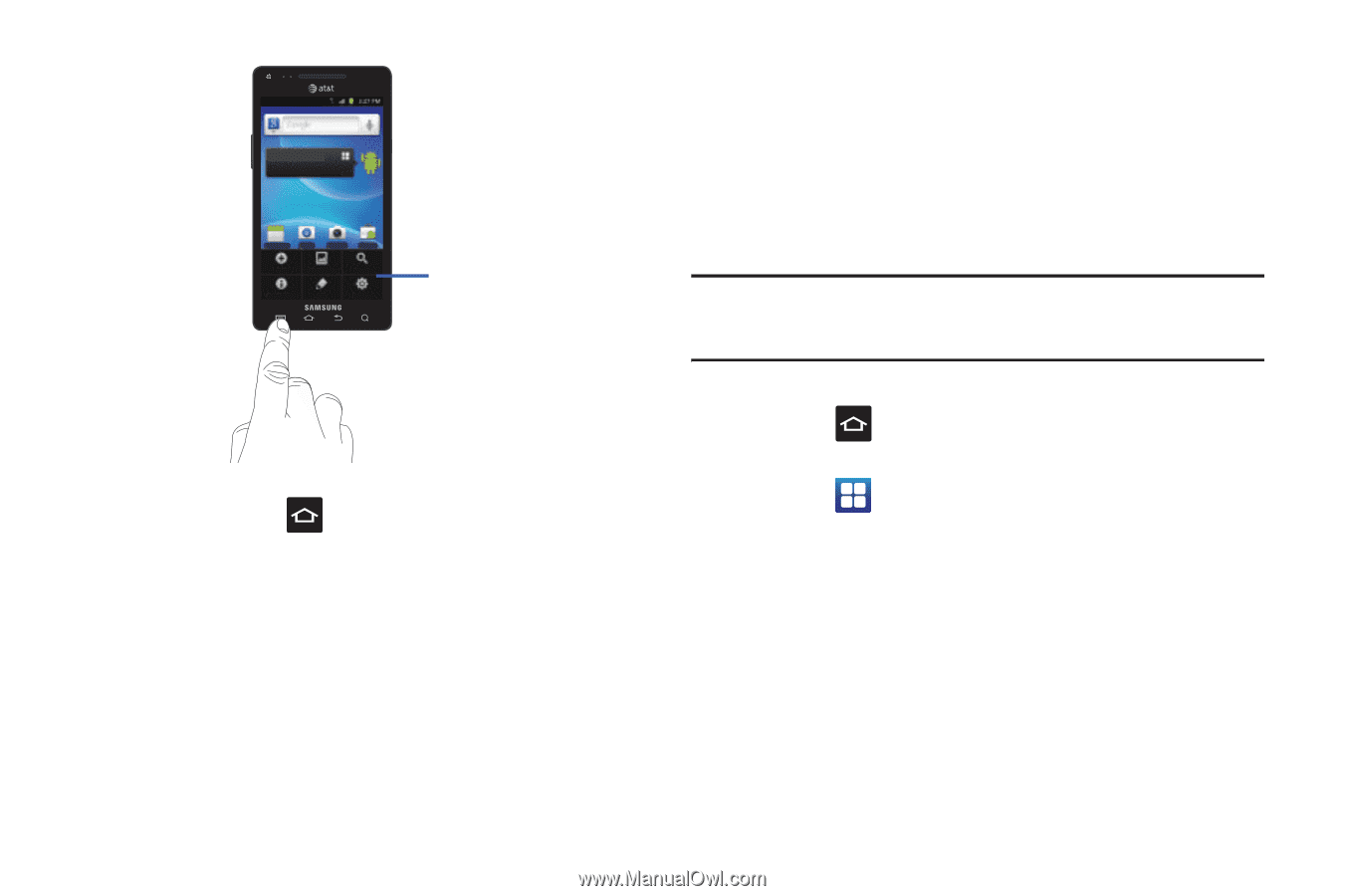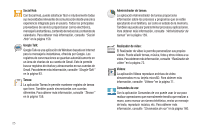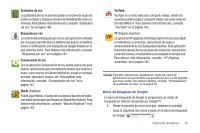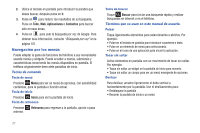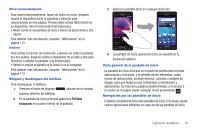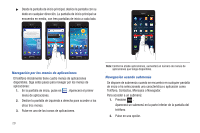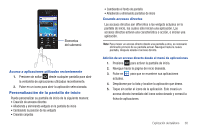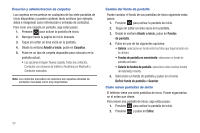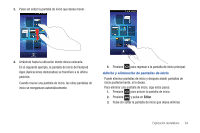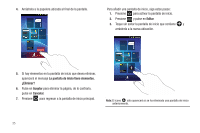Samsung SGH-I777 User Manual (user Manual) (ver.f4) (Spanish(north America)) - Page 35
Personalización de la pantalla de inicio, Elementos, del submenú
 |
View all Samsung SGH-I777 manuals
Add to My Manuals
Save this manual to your list of manuals |
Page 35 highlights
Accede a tus aplicaciones Toca en el icono cuadrado. 1 de 7 Calendario Email Cámara Market Añadir Fondos Buscar Notificaciones Editar Ajustes Elementos del submenú Acceso a aplicaciones utilizadas recientemente 1. Presione sin soltar desde cualquier pantalla para abrir la ventanilla de aplicaciones utilizadas recientemente. 2. Pulse en un icono para abrir la aplicación seleccionada. Personalización de la pantalla de inicio Puede personalizar su pantalla de inicio de la siguiente manera: • Creación de accesos directos • Añadiendo y eliminando widgets en la pantalla de inicio • Cambiando la posición de los widgets • Creando carpetas • Cambiando el fondo de pantalla • Añadiendo y eliminando pantallas de inicio Creando accesos directos Los accesos directos son diferentes a los widgets actuales en la pantalla de inicio, los cuales sólo inician una aplicación. Los accesos directos activan una característica o acción, o inician una aplicación. Nota: Para mover un acceso directo desde una pantalla a otra, es necesario eliminarlo primero de su pantalla actual. Navegue hasta la nueva pantalla, después añada el acceso directo. Adición de un acceso directo desde el menú de aplicaciones 1. Presione para activar la pantalla de inicio. 2. Navegue hasta la página de inicio deseada. 3. Pulse en para que se muestren sus aplicaciones actuales. 4. Desplácese por la lista y localice la aplicación que desea. 5. Toque sin soltar el icono de la aplicación. Esto creará un acceso directo inmediato del icono seleccionado y cerrará la ficha de aplicaciones. Explicación del teléfono 30